Aktivera NFL Network på Amazon Fire TV, Roku, PS och andra enheter
Miscellanea / / January 18, 2022
NFL Network ägs av National Football League och är ett abonnemangsbaserat nätverk som är speciellt dedikerat till sportbranschen. Som amerikansk eller europeisk medborgare kan du sända alla de spel som ägs av NFL-nätverket. För att vara mer exakt är NFL-nätverket en enda destination för att titta på NFL och allt dess relaterade innehåll. Detta inkluderar dokumentärer, specialerbjudanden, analysprogram och mycket mer. Så i det här inlägget kommer vi att prata om hur man aktiverar NFL Network på Amazon Fire TV, Roku, PS4, PS5 och andra enheter.
Bland alla funktioner är försäljningsargumentet med NFL-nätverket att det kan streamas på mobilen såväl som på många olika enheter. Från Amazon Fire TV, Roku, PlayStation, Xbox, till Apple TV, du kan streama NFL på nästan alla enheter. För att inte tala om, du kan njuta av dina tjänster på dina smarta TV-apparater bra. Processen för att installera NFL-nätverket är dock olika för olika enheter. Men oroa dig inte, som här kommer vi att dela en detaljerad guide om hur du kan njuta av NFL-nätverket på alla kompatibla enheter.
Så utan ytterligare förseningar, låt oss kolla in hur du aktiverar NFL Network på Amazon Fire TV, Roku, PS4, PS5 och andra enheter.
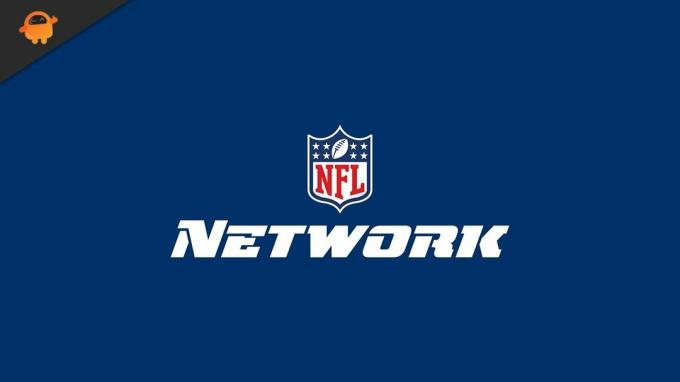
Sidans innehåll
- Enheter som är kompatibla med NFL Network
-
Hur aktiverar man NFL-nätverk på olika enheter?
- Amazon Fire TV
- Roku
- PlayStation 4 och PlayStation 5
- Xbox
- Apple TV
- Chromecast
- LG Smart TV
- CBS All Access
- Xfinity
- Samsung Smart TV
- Android TV
- Slutord
Enheter som är kompatibla med NFL Network
Innan du pratar om aktiveringsprocessen är det viktigt att känna till enheterna som är kompatibla med NFL Network. Så här är en lista över alla kompatibla enheter.
- Amazon Fire TV
- PlayStation 4 och PlayStation 5
- Xbox Series (Xbox 360, Xbox One, Xbox One S, Xbox One X, Xbox Series S, Xbox Series X)
- Google Chromecast
- Roku
- LG Smart TV
- CBS All Access
- Xfinity
- Samsung Smart TV
- Android Smart TV
Nu när du är medveten om alla kompatibla enheter, låt oss kolla in minimikraven för aktivering av NFL-nätverket.
- Det allra första du behöver är en aktiv internetanslutning.
- Du måste ha ett NFL-konto.
- Se till att du har din smartphone eller bärbara dator med dig.
Hur aktiverar man NFL-nätverk på olika enheter?
Här är en detaljerad guide för aktivering av NFL-nätverket på olika enheter.
Amazon Fire TV
Om du vill njuta av allt NFL Network-innehåll på din Amazon Fire TV, är det allra första steget du behöver ta att installera dess dedikerade app på TV: n. Efter det måste du göra alla andra saker inklusive att ange koden för att aktivera kontot.
Ändå, här är stegen du måste följa för att aktivera NFL-nätverket på Amazon fire TV.
- Öppna Amazon Fire TV och gå mot Amazon Store.
- I sökfältet skriver du NFL Network och trycker på enter.
- Ladda ner och installera NFL Network-appen på TV: n.
- När nedladdningsprocessen är klar, starta appen.
- Notera koden som visas på NFL Networks hemsida.
- Gå nu till NFL-nätverksaktiveringssidan på din smartphone eller bärbara dator. Här är direktlänken till det - Aktivera NFL.
- På aktiveringssidan skriver du in koden som du har noterat och klickar på alternativet "Fortsätt".
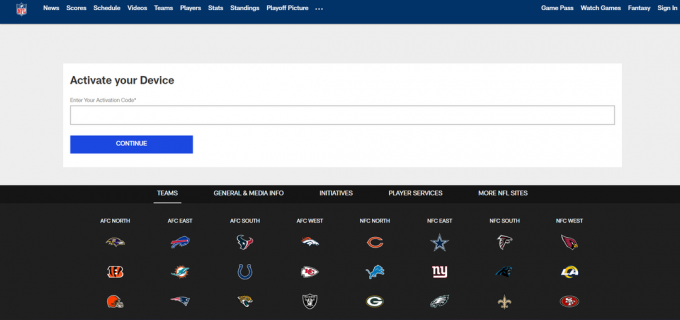
Det är allt. Följ instruktionerna på skärmen, d.v.s. låt alla villkor och villkor slutföra aktiveringsprocessen. När du är klar, öppna din Amazon Fire TV och börja njuta av allt NFL-innehåll.
Annonser
Roku
Innan du går till aktiveringsprocessen måste du först lägga till NFL-nätverket till enheten. När det är klart kan du börja NFL-aktiveringsprocessen på Roku. Så här är stegen du måste följa för att få jobbet gjort.
- På din Roku-fjärrkontroll, tryck på "Hem"-knappen för att besöka startsidan.
- Navigera nu till Channel Store.
- I det angivna utrymmet skriver du NFL Network och trycker på enter.
- Klicka på NFL Network följt av att klicka på alternativet "Lägg till kanal" för att påbörja installationsprocessen.
- När appen är installerad, starta den.
- Notera koden som visas på NFL-nätverkets hemsida.
- Gå nu, på din smartphone eller bärbara dator, mot Aktivera NFL.
- På aktiveringssidan skriver du in koden som du har noterat och klickar på alternativet "Fortsätt".
Följ instruktionerna på skärmen igen, dvs låt alla villkor och villkor slutföra aktiveringsprocessen. Det är allt. Du är nu redo att njuta av NFL Network på Roku.
PlayStation 4 och PlayStation 5
NFL-nätverket är kompatibelt med både PlayStation 4 och PlayStation 5. Så här är stegen du måste följa för att aktivera nätverket på båda dessa enheter.
Annonser
- Starta din PS-enhet och gå mot PlayStation Store.
- I sökningen skriver du NFL Network och trycker på enter-tangenten.
- Gå nu till instruktionerna på skärmen för att ladda ner appen på PlayStation 4 eller PlayStation 5.
- När installationsprocessen är klar öppnar du den och loggar in med dina NFL Game Pass-uppgifter.
- Anteckna koden som visas i fönstret.
- Gå nu, på din smartphone eller bärbara dator, mot NFL nätverksaktiveringssida.
- På aktiveringssidan skriver du in koden som du har noterat och klickar på alternativet "Fortsätt".
Det är allt. Nu kan du njuta av NFL Network på PlayStation 4 och PlayStation 5.
Xbox
Det bästa för Xbox-användarna är att NFL-nätverket är kompatibelt med Xbox 360, Xbox One, såväl som Xbox Series X och S. Dessutom är aktiveringsprocessen som du måste följa också mycket identisk med den för PlayStation. Ändå, här är stegen du måste följa för att få jobbet gjort.
- Gå mot Microsoft Store och i sökfältet, skriv NFL Network och tryck på enter.
- I nedladdningsfönstret för NFL Network klickar du på nedladdningsalternativet för att starta nedladdningsprocessen av appen på Xbox-konsolen, följt av att installera den.
- När installationsprocessen är klar, öppna appen, välj din TV-leverantör genom att gå igenom rullgardinsmenyn.
- Anteckna koden som visas i fönstret.
- Gå nu, på din smartphone eller bärbara dator, mot NFL-nätverksaktivering sida.
- På aktiveringssidan skriver du in koden som du har noterat och klickar på alternativet "Fortsätt".
Nu kan du njuta av allt NFL-nätverksinnehåll på din Xbox-konsol.
Apple TV
Om du äger en Apple TV och vill njuta av allt NFL-innehåll i den, måste du först ladda ner dess officiella app. Efter det måste du logga in med dina NFL-nätverksuppgifter för att börja använda tjänsterna.
Nedan följer stegen du behöver följa för att få jobbet gjort.
- Öppna din Apple TV och gå mot App Store.
- I App Store kan du bläddra igenom alla tillgängliga applikationer och leta efter NFL-appen manuellt. Eller så kan du skriva NFL-nätverk i sökfältet och trycka på enter-tangenten.
- När du har hittat den, tryck på knappen "Hämta" bredvid NFL Network för att börja nedladdningsprocessen.
- Efter nedladdning installerar du appen på din Apple TV.
- Starta appen och gå till avsnittet "Profil".
- I profilmenyn klickar du på menyn "Anslut".
- Från listan över tillgängliga alternativ väljer du namnet på den TV-leverantör som du har tagit NFL Network-abonnemang via.
- Efter det kommer du att se aktiveringskoden någonstans på skärmen följt av instruktionerna du behöver gå igenom för att aktivera nätverket.
- Öppna nu en webbläsare på din smartphone eller bärbara dator och besök Aktivera NFL.
- Skriv in koden som du har noterat i utrymmet och klicka på alternativet "Fortsätt".
- Återigen, från listan över tillgängliga alternativ, välj namnet på din TV-leverantör och gå igenom instruktionerna på skärmen för att slutföra aktiveringsprocessen.
Det är allt. Nu kan du också titta på ditt favoritinnehåll från NFL på din Apple TV.
Chromecast
Om du är en Chromecast-användare, till skillnad från andra enheter, behöver du inte gå igenom en lång process för att aktivera NFL-nätverket. I själva verket behöver du bara se till att både Chromecast och din smartphone är synkroniserade. Eller så är det bättre att säga att båda enheterna är anslutna till samma Wi-Fi.
När du uppfyller ovanstående krav, följ stegen nedan för att påbörja gjutningsprocessen.
- Starta NFL Network-appen på din smartphone och leta upp och klicka på cast-alternativet. Den finns främst i det övre högra hörnet.
- Välj Chromecast från listan över alla cast-enheter.
Så enkelt är det. Nu kan du njuta av all livestreaming, matcher från NFL Network på Chromecast.
LG Smart TV
LG Smart TV har webOS som operativsystem. Så om du vill njuta av NFL-nätverksinnehåll på webOS, LG smart TV måste du först ladda ner dess officiella app, följt av att gå igenom aktiveringsprocessen.
Här är stegen du måste följa för att aktivera NFL Network på LG smart TV.
- Slå först på din LG smart-TV och gå mot LGs innehållsbutik.
- Klicka på sökikonen i det övre högra hörnet och skriv NFL Network och tryck enter.
- I NFL-nätverksfönstret klickar du på alternativet "Installera" för att påbörja installationsprocessen av appen.
- När installationsprocessen är klar, starta programmet och letar efter aktiveringskoden.
- Anteckna koden någonstans på ett papper.
- På din smartphone eller PC navigera till NFL aktiveras, och i det avsedda utrymmet anger du den angivna koden och klickar på alternativet "Fortsätt".
Med det har du slutfört aktiveringsprocessen för NFL-nätverket på LGs smarta TV. Börja nu njuta av allt NFL-innehåll utan krångel.
CBS All Access
Vad händer om du vill streama NFL Network-matcher och livestreaming direkt från ditt CBS All Access-medlemskap, finns det något sätt att göra det här möjligt? Lyckligtvis finns det, följ bara stegen nedan för att ta reda på hur det görs.
Notera: Till skillnad från alla andra enheter i guiden kommer du inte att ha tillgång till att se inspelade matcher och shower på NFL-nätverket. Du kan bara njuta av live-TV-kanalerna, och det också bara de som finns inom CBS All access.
- Till att börja med, ladda ner och installera CBS All Access-applikationen på din enhet.
- Logga nu in med dina referenser.
- Slutligen klickar du på Live TV-alternativet i den övre delen. Här kommer du att se allt NFL Network-innehåll som du kan streama på CBS All Access.
Xfinity
Oavsett modell, här är stegen du måste följa för att börja njuta av NFL-innehåll på Xfinity-enheten.
- Ladda först ner och installera NFL-nätverksappen på enheten.
- När installationsprocessen är klar, starta programmet och letar efter aktiveringskoden.
- Anteckna koden någonstans på ett papper.
- På din smartphone eller PC navigera till NFL aktiveras, och i det avsedda utrymmet anger du den angivna koden och klickar på alternativet "Fortsätt".
- Från listan över alla tillgängliga alternativ väljer du Xfinity som din standard-TV-leverantör.
Slutligen, logga in med dina referenser och börja njuta av NFL Network-innehållet på din enhet.
Samsung Smart TV
Processen att aktivera NFL-nätverket på Samsung Smart TV är mycket lik LG smart TV. Ändå, för att underlätta för alla Samsung Smart TV-användare, här är stegen som kommer att få jobbet gjort åt dig.
- På din Samsung Smart TV, navigera till App Store, skriv NFL Network och tryck på enter.
- Ladda ner och installera appen på din TV.
- När installationsprocessen är klar, starta programmet.
- Notera koden som visas någonstans på skärmen.
- Besök Aktivera NFL.
- Ange koden i utrymmet och klicka på fortsätt.
Det är allt. Nu kan du njuta av NFL Network på din Samsung Smart TV.
Android TV
Slutligen, om du har en Android TV, här är stegen du måste följa för att njuta av NFL-nätverket på din enhet.
- Gå till Google Play Butik på din Android TV.
- I sökfältet skriver du NFL Network och trycker på enter.
- Installera programmet på TV: n.
- Starta NFL Network-appen och anteckna aktiveringskoden som visas på skärmen.
- Besök Aktivera NFL, ange koden i det angivna utrymmet följt av att klicka på alternativet "fortsätt".
Logga nu in med dina NFL Game Pass-uppgifter för att börja streama allt tillgängligt innehåll på din Android Smart TV.
Slutord
Så här aktiverar du NFL Network på Amazon Fire TV, Roku, PS4, PS5 och andra enheter. Om du har problem, kontakta oss gärna i kommentarerna.


